
Вы могли заметить приложение под названием GarageBand, сидящее на жестком диске вашего Mac и занимающее ценное пространство. Поскольку расширение хранилища является довольно сложной задачей для пользователей Mac, хорошая стратегия – хранить только необходимые вещи.
Если вы не пользуетесь GarageBand, вы можете удалить его. Давайте посмотрим, что такое GarageBand и как от него избавиться.
Зачем удалять GarageBand?
Более поздние версии Mac OS X поставляются в комплекте с несколькими изящными приложениями. GarageBand является одним из них. Это цифровая звуковая рабочая станция, которая дает пользователям Mac возможность записывать и редактировать музыку и подкасты. Он совместим с MIDI-клавиатурами и другими инструментами, а также может использовать петли, хранящиеся на вашем Mac. Это часть пакета, который большинство пользователей Mac получают со своей ОС, в которую также входят iMovie и iPhotos.
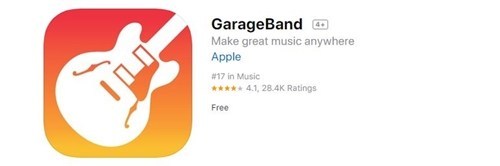
Наиболее очевидная причина удаления GarageBand с вашего Mac – это если вы не заинтересованы в записи музыки и подкастов, а программа просто занимает слишком много места. Если вы уверены, что не будете использовать его в будущем и хотите освободить место на жестком диске, его следует удалить.
Однако вам, возможно, придется заплатить полную цену в магазине приложений, если вы решите загрузить и установить его снова. Думай внимательно и выбирай мудро. Если вы уверены, что хотите выгнать GarageBand из гаража вашего Mac, вот как это делается.
Способ 1
Первый способ – это ручное удаление через Finder. Этот метод хорошо работает во всех версиях OS X. Вот как это сделать:
- Запустите Finder.
- Затем нажмите на вкладку «Приложения» в меню в левой части окна.
- Найдите значок GarageBand в списке и выберите его.
- Перетащите значок в корзину в меню Docker. Кроме того, вы можете нажать клавиши Command и Delete на клавиатуре вашего Mac.
- Далее вы должны щелкнуть правой кнопкой мыши на Корзине.
- Выберите опцию «Очистить корзину» во всплывающем меню, чтобы начать процесс удаления.
Поскольку это встроенное приложение, вам может быть предложено ввести пароль пользователя перед началом процесса удаления. Вы должны проверить папку «Корзина» перед ее очисткой, чтобы убедиться, что вы не удаляете навсегда некоторые файлы, которые вам могут понадобиться.
Если вы не можете переместить GarageBand в корзину или пустую корзину во время перемещения GarageBand, вы можете перезагрузить Mac и сделать еще один снимок. Если неудачно, попробуйте другой метод.
В случае, если вы используете более старую версию OS X, вам также может понадобиться вручную удалить связанные файлы. Вот как это делается:
- Запустить Finder.
- Нажмите клавиши Command, Shift и G на клавиатуре вместе, чтобы открыть окно «Перейти к папке».
- Введите этот путь в адресную строку: / Библиотека / Поддержка приложений / GarageBand /,
- Затем вы должны удалить содержимое этой папки.
- Перейдите в корзину и щелкните по ней правой кнопкой мыши.
- Выберите опцию «Очистить корзину».
Способ 2
Apple также позволяет своим пользователям использовать сторонние приложения для удаления программ со своих ноутбуков Mac. Для целей данного руководства мы будем использовать AppCleaner & Uninstaller Pro приложение. Вот как это сделать:
- Если вы еще не установили его, получите приложение App Cleaner & Uninstaller Pro и установите его.
- Откройте приложение.
- Перейдите на вкладку «Приложения» при запуске приложения.
- Там найдите GarageBand в списке и выберите его.
- Отметьте все компоненты, которые вы хотите удалить, и нажмите кнопку Удалить в правом нижнем углу окна AppCleaner.
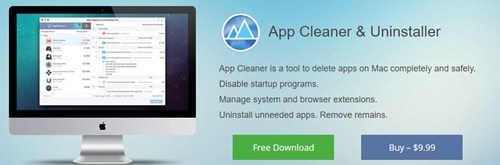
Если вы работаете с версией OS X до Mavericks, вам также следует вручную проверить папку поддержки приложений, которая поставляется с GarageBand, и другие места, где GarageBand имеет связанные файлы и папки. Если они не были удалены, вы должны удалить их вручную.
С другой стороны, если вы используете Mavericks или более новую версию, приложение App Cleaner должно позаботиться о GarageBand и всех связанных файлах и папках.
Способ 3
Есть еще один способ удалить GarageBand с вашего Mac и сэкономить место – встроенный деинсталлятор. Вот как это делается:
- Запустить Finder.
- Перейдите в папку, где находится GarageBand.
- Найдите установочный файл в папке и дважды щелкните по нему.
- Когда пакет откроется, вы должны дважды щелкнуть по Деинсталлятор.
- После этого вы должны следовать инструкциям и инструкциям по удалению для завершения процесса.
После завершения процесса вы должны проверить связанные файлы и папки и удалить их, если они все еще существуют.
Вышибите GarageBand
Если вы не собираетесь записывать музыку и подкасты в будущем и хотите освободить место, вполне логично, что GarageBand должен занять первое место в списке приложений, которые получают загрузку. Если вы не уверены, понадобится ли вам это, вы можете сохранить его и удалить что-то еще. В конце концов, зачем платить, чтобы переустановить потрясающее приложение, которое вы получили бесплатно?
У вас есть GarageBand на вашем Mac? Вы используете это или планируете избавиться от этого? Если вы уже использовали GarageBand, какой метод вы использовали? Расскажите нам больше в разделе комментариев ниже.

Add comment